Medion MD86743, S49101 User guide [ml]
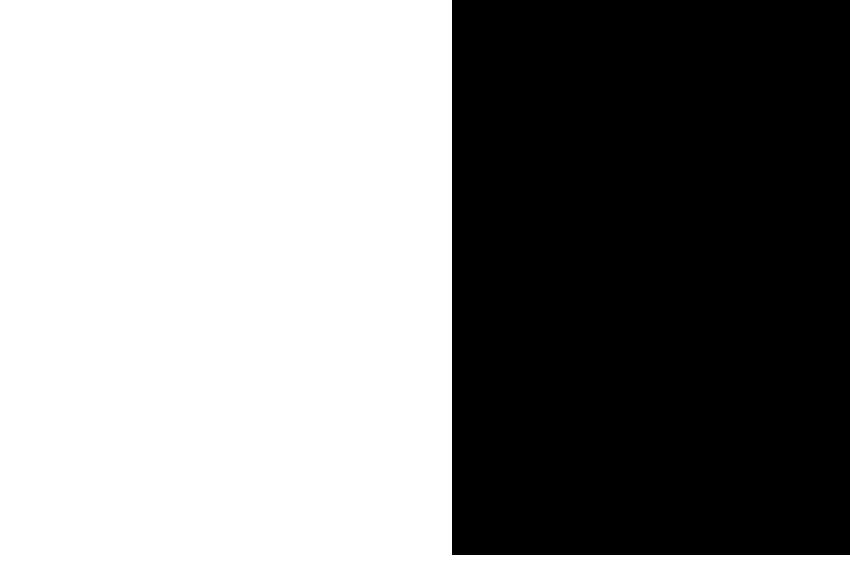
Action
HD Videocamera
MEDION® S49101 (MD 86743)
Bedienungsanleitung Brugervejledning Manual de instrucciones Mode d'emploi Istruzioni per l’uso Handleiding
User manual

Inhaltsverzeichnis |
|
Zu dieser Anleitung ......................................... |
3 |
In dieser Anleitung verwendete Symbole und Signal- |
|
wörter................................................................... |
3 |
Bestimmungsgemäßer Gebrauch ......................... |
4 |
Sicherheitshinweise ......................................... |
5 |
Allgemein ............................................................. |
5 |
Warnungen........................................................... |
5 |
Vorsichtsmaßnahmen ........................................... |
6 |
Niemals selbst reparieren ...................................... |
8 |
Geräteübersicht ............................................... |
9 |
Inbetriebnahme............................................. |
11 |
Lieferumfang ...................................................... |
11 |
Laden des Akkus über USB .................................. |
12 |
Handschlaufe anbringen ..................................... |
13 |
SD-Karten einsetzen und herausnehmen ............ |
14 |
Erste Schritte ................................................. |
15 |
Kamera einschalten/ausschalten ......................... |
15 |
Kamera in Halterung befestigen .......................... |
15 |
Videos aufnehmen ......................................... |
16 |
Fotos aufnehmen ........................................... |
17 |
Aufnahmen an einen PC |
|
übertragen .................................................... |
18 |
Übertragung via Kartenadapter........................... |
18 |
Übertragung via USB-Kabel................................. |
19 |
Daten auf einen Computer |
|
übertragen.......................................................... |
20 |
USB-Kabel anschließen........................................ |
20 |
DCF-Speicherstandard ........................................ |
21 |
Fehlersuche......................................................... |
22 |
DE
EN
FR
NL
ES
DK
IT
1
Wartung und Pflege ...................................... |
24 |
Entsorgung .................................................... |
25 |
Technische Daten........................................... |
26 |
ArcSoft Media Impression |
|
installieren .................................................... |
27 |
2
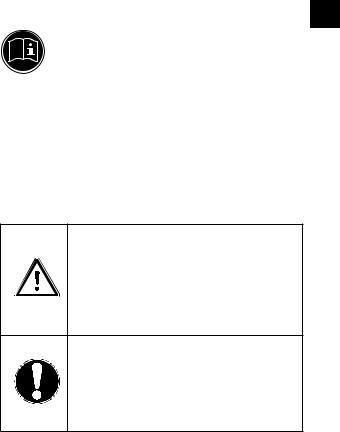
Zu dieser Anleitung
Lesen Sie vor Inbetriebnahme die Sicherheitshinweise aufmerksam durch. Beachten Sie die Warnungen auf dem Gerät und in der Bedienungsanleitung.
Bewahren Sie die Bedienungsanleitung immer in Reichweite auf. Wenn Sie das Gerät verkaufen oder weiter geben, händigen Sie unbedingt auch diese Anleitung und die Garantiekarte aus.
In dieser Anleitung verwendete Symbole und Signalwörter
GEFAHR!
Warnung vor unmittelbarer Lebensgefahr!
WARNUNG!
Warnung vor möglicher Lebensgefahr und/oder schweren irreversiblen Verletzungen!
VORSICHT!
Hinweise beachten, um Verletzungen und Sachschäden zu vermeiden!
ACHTUNG!
Hinweise beachten, um Sachschäden zu vermeiden!
DE
EN
FR
NL
ES
DK
IT
3
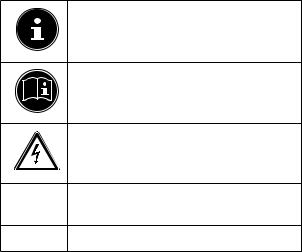
HINWEIS!
Weiterführende Information für den Gebrauch des Geräts.
HINWEIS!
Hinweise in der Bedienungsanleitung beachten!
WARNUNG!
Warnung vor Gefahr durch elektrischen Schlag!
•
Aufzählungspunkt / Information über Ereignisse während der Bedienung
Auszuführende Handlungsanweisung
Bestimmungsgemäßer Gebrauch
Das Gerät ist für Aufnahmen von Bildern und Videos im Digitalformat geeignet.
Betreiben Sie das Gerät weder bei extremer Hitze oder Kälte.
Das Gerät ist nicht für den Betrieb bei extremen Bedingungen geeignet.
Das Gerät ist nur für den privaten Gebrauch bestimmt und nicht zur gewerblichen Nutzung geeignet.
4
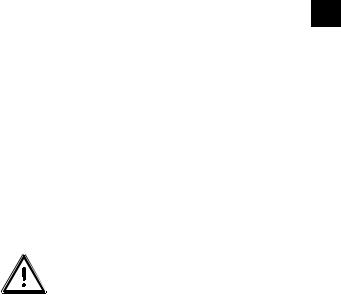
Sicherheitshinweise
Allgemein
Dieses Gerät ist nicht dafür bestimmt, durch Personen (einschließlich Kinder) mit eingeschränkten physischen, sensorischen oder geistigen Fähigkeiten oder mangels Erfahrung und/oder mangels Wissen benutzt zu werden, es sei denn, sie werden durch eine für Ihre Sicherheit zuständige Person beaufsichtigt oder erhielten von Ihnen Anweisungen, wie das Gerät zu benutzen ist. Kinder sollen beaufsichtigt werden, um sicherzustellen, dass sie nicht mit dem Gerät spielen. Kinder darf der Gebrauch des Geräts nicht ohne Aufsicht erlaubt werden. Bewahren Sie das Gerät und das Zubehör an einem für Kinder unerreichbaren Platz auf.
GEFAHR!
Halten Sie auch die Verpackungsfolien von Kindern fern. Es besteht Erstickungsgefahr!
Warnungen
Um Verletzungen zu vermeiden, beachten Sie bitte beim Gebrauch des Produkts die folgenden Warnungen:
•Öffnen oder zerlegen Sie das Gerät nicht.
•Beim Zerlegen des Geräts besteht die Gefahr eines Hochspannungsstromschlags. Prüfungen interner Bauteile, Änderungen und Reparaturen dürfen nur von Fachkräften vorgenommen werden. Bringen Sie das Produkt zur Prüfung zu einem autorisierten Service Center.
DE
EN
FR
NL
ES
DK
IT
5
•Stellen Sie auch keine mit Flüssigkeit gefüllten Gegenstände (z. B. Vasen) in der Nähe des Geräts ab, es könnte Flüssigkeit in des Geräteinnere gelangen.
Vorsichtsmaßnahmen
Beachten Sie bitte die folgenden Vorsichtsmaßnahmen, um Schäden an Ihrer Kamera zu vermeiden und sie stets in einwandfreiem Zustand zu halten:
•Trocken lagern
Diese Kamera ist nicht wasserdicht und funktioniert daher nicht einwandfrei, wenn sie ins Wasser getaucht wird oder wenn Flüssigkeiten in das Innere der Kamera gelangen.
•Von Feuchtigkeit, Salz und Staub fern halten Wischen Sie Salz und Staub mit einem leicht feuchten, weichen Tuch ab, wenn Sie die Kamera am Strand oder an der See verwendet haben. Trocknen Sie die Kamera danach sorgfältig ab.
•Von starken Magnetfeldern fern halten.
Bringen Sie die Kamera niemals in zu große Nähe von Geräten, die starke elektromagnetische Felder erzeugen, beispielsweise Elektromotoren. Star-
ke elektromagnetische Felder können zu Fehlfunktionen der Kamera führen oder die Datenaufzeichnung stören.
•Elektrische Sicherheit beachten
Die Steckdose muss sich in der Nähe des Gerätes befinden und ohne Schwierigkeiten erreichbar sein. Die Kamera oder das USB-Netzteil dürfen weder Tropfnoch Spritzwasser ausgesetzt werden. Stellen Sie auch keine mit Flüssigkeit gefüllten Gegenstände (z. B. Vasen) auf dem Gerät ab.
6

•Ziehen Sie bei Nichtgebrauch und bei Gewittern das
USB-Netzteil aus der Steckdose.
•Zu starke Wärme vermeiden
Verwenden oder lagern Sie die Kamera nicht unter Sonneneinstrahlung oder hohen Temperaturen.
Eine solche Belastung kann zum Auslaufen des Akkus oder zur Verformung des Gehäuses führen.
•Starke Temperaturschwankungen vermeiden Wenn Sie das Gerät schnell aus einer kalten Umgebung in eine warme Umgebung oder umgekehrt
bringen, kann sich im und am Gerät Kondenswasser bilden, das zu Funktionsstörungen und Schäden am Gerät führen kann. Warten Sie mit der Inbetriebnahme, bis sich die Temperatur des Gerätes an die Umgebungstemperatur angeglichen hat. Die Verwendung einer Transportoder Kunststofftasche bietet begrenzten Schutz gegen Temperaturschwankungen.
•Gerät nicht fallen lassen
Starke, beim Fallen hervorgerufene Erschütterungen oder Vibrationen, können Fehlfunktionen verursachen. Legen Sie die Trageschlaufe um Ihr Handgelenk, wenn Sie die Kamera tragen.
•Linse und alle beweglichen Teile vorsichtig behandeln
Berühren Sie nicht die Linse und den Objektivtubus. Seien Sie vorsichtig beim Umgang mit der Speicherkarte. Diese Teile sind nicht auf starke Belastungen ausgelegt.
•Speicherkarten
Schalten Sie die Stromversorgung aus, bevor Sie die Speicherkarte einsetzen oder entnehmen. Andernfalls wird die Speicherkarte eventuell instabil. Spei-
DE
EN
FR
NL
ES
DK
IT
7

cherkarten können während der Verwendung warm werden. Nehmen Sie die Speicherkarten immer vorsichtig aus der Kamera.
•Aufladen des internen Akkus
Verwenden Sie nur das mitgelieferte USB-Netzteil TR-08EU-1A, wenn Sie den Akku über das Stromnetz aufladen wollen
Niemals selbst reparieren
WARNUNG!
Versuchen Sie auf keinen Fall, das Gerät selbst zu öffnen oder zu reparieren. Es besteht die Gefahr des elektrischen Schlags!
•Wenden Sie sich im Störungsfall an das Medion Service Center oder eine andere geeignete Fachwerkstatt, um Gefährdungen zu vermeiden.
8
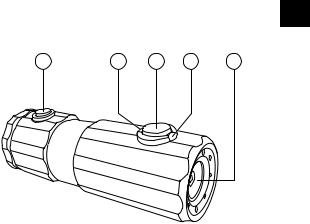
Geräteübersicht |
|
|
DE |
|
Oberseite |
|
|
|
EN |
|
|
|
|
|
1 |
2 |
3 |
4 |
5 |
|
|
|
|
FR |
|
|
|
|
NL |
|
|
|
|
ES |
|
|
|
|
DK |
|
|
|
|
IT |
1)REC/PLAY/STOP-Taste
2)Betreibs-LED
3)POWER-Taste
4)Aufnahme-LED
5)Linse
9
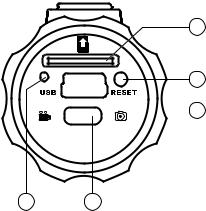
Rückseite
6
7

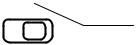
 8
8
109
6)Kartenschacht für microSD/SDHC
7)Reset-Öffnung
8)Mikro-USB-Anschluss
9)Funtkionswahlschalter
10)Lade-LED
10
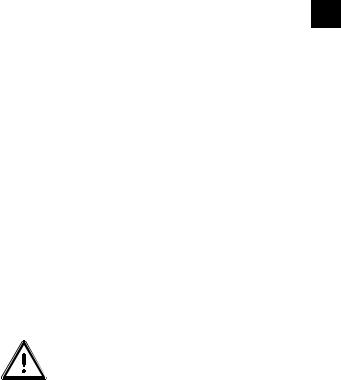
Inbetriebnahme
Lieferumfang
Bitte überprüfen Sie die Vollständigkeit der Lieferung und benachrichtigen Sie uns innerhalb von 14 Tagen nach dem Kauf, falls die Lieferung nicht komplett ist.
Mit dem von Ihnen erworbenen Produkt haben Sie erhalten:
•Kamera
•USB-Netzteil TR-08EU-1A
•USB-Kabel
•2 GB microSDHC-Speicherkarte mit Adapter
•Handschlaufe
•Tragetasche
•Halterung zur Befestigung an der Lenkstange mit Adapterringen
•2 Halterungen mit Klebefuß
•Haltegurt zur Befestigung am Fahrradhelm
•Software CD-ROM
•diese Bedienungsanleitung und Garantiedokumente
GEFAHR!
Halten Sie auch die Verpackungsfolien von Kindern fern. Es besteht Erstickungsgefahr!
DE
EN
FR
NL
ES
DK
IT
11
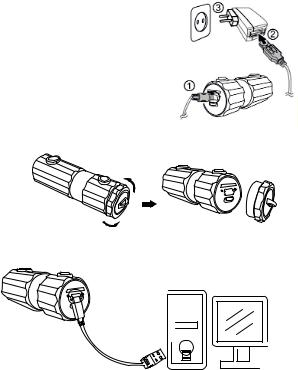
Laden des Akkus über USB
Sie können den Akku entweder mit dem mitgelieferten USB-Netzteil (TR-08EU-1A) oder über den USB-Anschluß Ihres PCs laden
Schalten Sie ggf. die Kamera aus.
Schrauben Sie den Deckel von der Rückseite der Kamera ab.
Schließen Sie das USB-Kabel an die Kamera an (1).
Schließen Sie das andere
Ende an das USB-Netzteil an
(2) und stecken Sie es in die Steckdose (3).
Alternativ schließen Sie die Kamera mit dem USB-Kabel an den USB-Anschluss Ihres PC an:
Verbinden Sie die Kamera mit dem USB-Kabel und dem USB-Anschluss Ihres PC.
12

Während des Ladevorgangs leuchtet die Lade-LED grün. Wenn die grüne Lade-LED erlischt ist der Akku vollständig geladen.
HINWEIS!
Beim Kauf ist der Akku nicht geladen. Sie müs-
sen den Akku aufladen bevor Sie die Kamera benutzen.
Ein vollständig entladener Akku benötigt etwa 2 Stunden bis er vollständig geladen ist.
Handschlaufe anbringen
Befestigen Sie zur besseren Handhabung der Kamera und aus Sicherheitsgründen die Handschlaufe. Führen Sie die kurze Schlaufe wie durch die Öse.
Ziehen Sie das andere Ende der Handschlaufe durch die Schlaufe der dünnen Schnur, und ziehen Sie die Handschlaufe fest.
ACHTUNG!
Wenn Sie die Kamera mit der Handschlaufe tragen, achten Sie darauf, dass die Kamera nirgends anstößt. Wenn Sie die Handschlaufe anbringen, legen Sie die Kamera auf eine feste Oberfläche, damit sie nicht herunterfallen kann und beschädigt wird.
DE
EN
FR
NL
ES
DK
IT
13
SD-Karten einsetzen und herausnehmen
Die Kamera kann nur mit einer eingelegten Speicherkarte betrieben werden. Wenn keine Karte eingelegt ist leuchtet die Lade-LED rot.
Karte einsetzen
Schalten Sie die Kamera ggf. aus.
Schrauben Sie den Deckel von der Rückseite der Kamera ab.
Stecken Sie die Karte mit den Kontakten nach unten in das Kartenfach und vergewissern Sie sich, dass sie hörbar einrastet.
Schrauben Sie den Deckel wieder auf die Rückseite der Kamera.
Karte herausnehmen
Um die Karte zu entnehmen, drücken Sie die Karte kurz ein, um sie zu entriegeln. Die Karte wird ein
Stück heraus geschoben und kann entnommen werden.
14

Erste Schritte |
DE |
Kamera einschalten/ausschalten |
EN |
Halten Sie die Taste POWER 2 Sekunden lang ge-
drückt. Die Kamera vibriert 3 mal kurz, um zu signalisieren, das das Gerät nun eingeschaltet ist.
Im eingeschalteten Zustand leuchtet die Betriebs-LED blau.
Um die Kamera wieder auszuschalten, halten Sie die Taste POWER erneut gedrückt. Die Kamera vibriert 1 mal kurz, um zu signalisieren, das das Gerät nun ausgeschaltet ist. Die Betriebs-LED erlischt.
HINWEIS!
Wenn sich die Kamera nicht einschaltet, überprüfen Sie, ob der Akku geladen ist.
FR
NL
ES
DK
IT
Kamera in Halterung befestigen
Spannen Sie die Kamera in die Kamerahalterung ein.
Verriegeln Sie die Kamerahalterung indem Sie den Spannhebel nach unten legen.
Je nach Nutzung wählen Sie eine passende Halterung und schieben Sie die Kamerahalterung in die Aussparung bis sie hörbar einrastet.
15
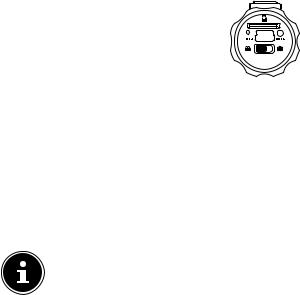
Videos aufnehmen
Schieben Sie den Funktionsschalter in die Position  .
.
Halten Sie die Taste POWER 2 Sekunden lang gedrückt. Die Kamera vibriert 3 mal kurz, um zu signalisie-
ren, das das Gerät nun eingeschaltet ist.
Im eingeschalteten Zustand leuchtet die Betriebs-LED blau.
Drücken Sie die Taste RECORD . Die Kamera vibriert 3 mal kurz, um zu signalisieren, das die Aufnahme läuft. Während der Aufnahme leuchtet die Aufah- me-LED rot.
Drücken Sie die Taste RECORD erneut. Die Kamera vibriert 1 mal kurz, um zu signalisieren, das die Aufnahme beendet und gespeichert ist.
HINWEIS!
Die Aufnahme-LED leuchtet nur, wenn sich eine Speicherkarte im Gerät befindet.
Wenn sich keine Speicherkarte im Gerät befindet oder diese falsch eingelegt ist, blinkt die Lade-LED an der Rückseite des Geräts.
16
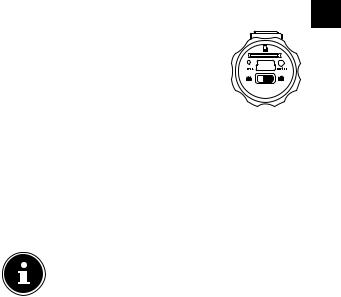
Fotos aufnehmen
Schieben Sie den Funktionsschalter in die Position  .
.
Halten Sie die Taste POWER 2 Sekunden lang gedrückt. Die Kamera vibriert 3 mal kurz, um zu signalisie-
ren, das das Gerät nun eingeschaltet ist.
Im eingeschalteten Zustand leuchtet die Betriebs-LED blau.
Drücken Sie die Taste RECORD. Die Kamera vib-
riert 2 mal kurz, nimmt dann automatisch das gewünschte Motiv auf.
Drücken Sie die Taste RECORD erneut, um ein weiteres Foto aufzunehmen
HINWEIS!
Die Aufnahme-LED leuchtet nur, wenn sich eine Speicherkarte im Gerät befindet.
Wenn sich keine Speicherkarte im Gerät befindet oder diese falsch eingelegt ist, blinkt die Lade-LED an der Rückseite des Geräts.
DE
EN
FR
NL
ES
DK
IT
17

Aufnahmen an einen PC übertragen
Übertragung via Kartenadapter
Schalten Sie ggf. die Kamera aus.
Schrauben Sie den Deckel von der Rückseite der Kamera ab.
Drücken Sie die Karte kurz ein, um sie zu entriegeln. Die Karte wird
ein Stück heraus geschoben und kann entnommen werden.
Schieben Sie die Speicherkarte in das mitgelieferte Kartenadapter und verwenden Sie die Speicherkarte dann wie eine gewöhliche SD/SDHC-Speicherkarte.
18
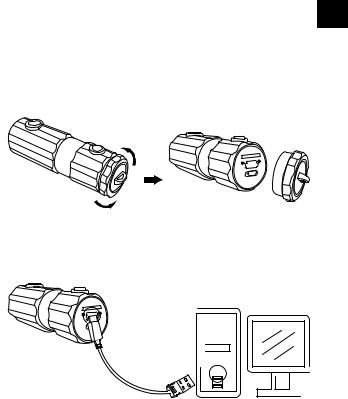
Übertragung via USB-Kabel
Schalten Sie ggf. die Kamera aus.
Schrauben Sie den Deckel von der Rückseite der Kamera ab und schließen Sie den Micro-USB Stecker des USB-Kabels an die Kamera an.
Verbinden Sie die Kamera mit dem USB-Kabel und dem USB-Anschluss Ihres PC.
Schalten Sie die Kamera wieder ein. Die Kamera wird als Wechseldatenträger erkannt und die Daten können übertragen werden.
DE
EN
FR
NL
ES
DK
IT
19
Daten auf einen Computer übertragen
Sie können die Aufnahmen auf einen Computer überspielen.
Unterstützte Betriebssysteme:
•Windows XP SP3
•Windows Vista SP1
•Windows 7
USB-Kabel anschließen
Schalten Sie die Kamera aus.
Verbinden Sie das mitgelieferte USB-Kabel bei eingeschaltetem Computer mit dem USB-Anschluss der Kamera und einem USB-Anschluss am PC.
Schalten Sie die Kamera ein.
Die Kamera wird vom Computer als Massenspeichergerät (Wechselmedium) erkannt.
Unter Windows XP, Windows Vista und Windows 7 können Sie sofort auf den Inhalt des Kameraspeichers oder der Speicherkarte zugreifen.
Unter anderen Windows-Versionen öffnen Sie den Windows Explorer oder doppelklicken Sie auf „Arbeitsplatz“ (unter Vista und Windows 7: „Computer“).
Doppelklicken Sie auf das Mediensymbol für die Kamera.
Navigieren Sie zum Ordner „DCIM“ und ggf. auf die darin enthaltenen Ordner, um die Dateien anzuzeigen (*.jpg = Fotos; *.mp4 = Videoaufnahmen). Vgl. auch Ordnerstruktur im Speicher.
Ziehen Sie die gewünschten Dateien nun bei gedrückter linker Maustaste in den dafür vorgesehenen
20

Ordner auf dem PC, z. B. in den Ordner „Eigene Dateien“. Sie können die Dateien auch markieren und die Windows-Befehle „Kopieren“ und „Einfügen“ verwenden.
Die Dateien werden auf den PC übertragen und dort gespeichert. Sie können die Dateien mit einer geeigneten Anwendungssoftware anzeigen, wiedergeben und bearbeiten.
DCF-Speicherstandard
Die Aufnahmen auf Ihrer Kamera werden nach dem so genannten DCF-Standard auf der Kamera verwaltet (gespeichert, benannt etc.; DCF = Design Rule for Camera File System). Aufnahmen auf Speicherkarten anderer DCF-Kameras können auf Ihrer Kamera wiedergegeben werden.
DE
EN
FR
NL
ES
DK
IT
21
Fehlersuche
Wenn die Kamera nicht einwandfrei funktioniert, überprüfen Sie die folgenden Punkte. Wenn das Problem bestehen bleibt, wenden Sie sich bitte an den MEDIONService.
Die Kamera reagiert nicht.
Das interne Betriebssystem der Kamera ist abgestützt. Drücken Sie mit einem spitzen, dünnen Gegenstand (Kugelschreibermine oder Büroklammer) in die ResetÖffnung.
Die Kamera lässt sich nicht einschalten.
Der Akku ist leer. Laden Sie ihn auf.
Die Kamera nimmt keine Fotos auf.
Der Speicher ist voll.
Die SD-Karte ist nicht eingelegt.
Die SD-Karte ist nicht korrekt formatiert oder defekt.
Die Kamera schaltet sich aus.
Der Akku ist leer, laden Sie den Akku auf.
Die Kamera schaltet sich nach einer voreingestellten Zeit aus, um Akkuladung zu sparen. Starten Sie die Kamera neu.
Die Aufnahme wurde nicht gespeichert.
Die Kamera wurde ausgeschaltet, bevor die Aufnahme gespeichert werden konnte.
Die Speicherkarte ist voll.
22
Die Aufnahmen können über das USB- |
DE |
|
Kabel nicht auf den PC übertragen wer- |
||
|
||
den. |
EN |
|
Die Kamera ist nicht eingeschaltet. |
FR |
|
Beim erstmaligen Anschluss der Kamera |
||
|
||
an den PC wird keine neue Hardware ge- |
NL |
|
funden |
|
Der USB-Anschluss des PCs ist deaktiviert. Das Betriebssystem ist nicht kompatibel.
ES
DK
IT
23
Wartung und Pflege
Reinigen Sie das Gehäuse und die Linse folgendermaßen:
Reinigen Sie das Kameragehäuse mit einem weichen, trockenen Tuch.
Verwenden Sie keine Verdünner oder Reinigungsmittel, die Öl enthalten. Dadurch kann die Kamera beschädigt werden.
Um die Linse zu reinigen, entfernen Sie den Staub zuerst mit einem Staubblasepinsel. Reinigen Sie sie anschließend mit einem weichen Tuch.
Verwenden Sie für das Gehäuse und die Linse keine starken Reinigungsmittel (wenden Sie sich an Ihren Händler, wenn sich Schmutz nicht entfernen lässt).
24
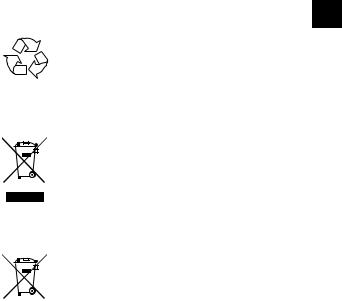
Entsorgung
Verpackung
Ihre Digitalkamera befindet sich zum Schutz vor Transportschäden in einer Verpackung, Verpackungen sind Rohmaterialien und können wiederverwertet werden oder dem Recyc- ling-Kreislauf zugeführt werden.
Gerät
Werfen Sie das Gerät am Ende seiner Lebenszeit keinesfalls in den normalen Hausmüll. Entsorgen Sie es umweltgerecht über eine örtliche Sammelstelle für Altgeräte. Erkundigen Sie sich bei der örtlichen Verwaltung nach dem Standort der Sammelstellen.
Akkus
Verbrauchte Akkus gehören nicht in den Hausmüll. Die Akkus müssen bei einer Sammelstelle für Altbatterien abgegeben werden.
DE
EN
FR
NL
ES
DK
IT
25
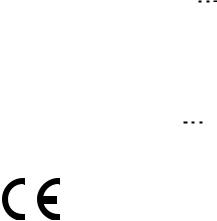
Technische Daten
Kamera
Pixel: |
5 Mega Pixel CCD |
||||
Blende: |
F = 3,0 |
|
|
|
|
Brennweite: |
f = 2,3mm |
||||
Dateiformat: |
JPEG (EXIF 2.2), MP4 |
||||
Max. Auflösungen: |
|
|
|
|
|
Kamera Modus: |
2560 x 1920 Pixel |
||||
Video Modus: |
1280 x 720 Pixel |
||||
Bildspeicher: |
|
|
|
|
|
Extern: |
microSDHCKarte (bis 16 |
||||
|
GB) |
|
|
|
|
Anschluss: |
Mini-USB 2.0 |
||||
Abmessungen: |
90 x 30 x 27 cm (B x H x T) |
||||
Spannungsversorgung: |
DC 5V |
|
|
500 mA |
|
|
|
||||
|
(über USB-Schnittstelle) |
||||
USB-Netzteil |
|
|
|
|
|
Hersteller: |
SAMYA, China |
||||
Modellnummer: |
TR-08EU-1A |
||||
Eingangsspannung: |
100 - 240 V ~ 50/60 Hz 0,2A |
||||
Ausgangsspannung: |
5,0 V |
|
|
1000 mA |
|
|
|
||||
Technische und optische Änderungen sowie Druckfehler vorbehalten!
26

ArcSoft Media Impression installieren
Auf der mitgelieferten CD befindet sich „Media Impression“, ein Programm zur Bearbeitung Ihrer Bilder
So installieren Sie Media Impression:
Legen Sie die Installations-CD in das DVD-/CD-Lauf-
werk ein.
Die CD wird automatisch ausgeführt. Klicken Sie auf
ArcSoft Media Impression.
DE
EN
FR
NL
ES
DK
IT
Befolgen Sie die Anweisungen zum Abschließen der Installation.
Falls die CD nicht automatisch ausgeführt wird, befolgen Sie die nach-stehenden Schritte zu Installation der Software:
Doppelklicken Sie auf Arbeitsplatz.
Bewegen Sie den Mauszeiger auf das DVD-/CD-Lauf- werk.
27
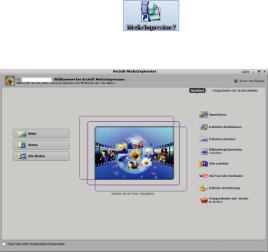
Rechtsklicken Sie mit der Maus, klicken Sie dann auf Öffnen.
Doppelklicken Sie auf Setup.exe.
Ein Assistent erscheint und führt Sie durch die Installation.
Befolgen Sie die Anweisungen zum Abschließen der Installation.
Nach erfolgreicher Installation starten Sie das Programm über die Verknüpfung auf dem Desktop.
Es erscheint der Startbildschirm.
Um Bilder von der Kamera auf Ihren Desktopoder Notebook-PC zu übertragen klicken Sie auf die Schaltfläche „IMPORTIEREN“ .
28

Sie gelangen in die Import-Vorschau und können
hier Bilder für den Import auswählen.
In der linken Seitenleiste können Sie die Import-Op- tionen festlegen. Die Kamera wird automatisch als Wechseldatenträger erkannt und im Dropdown-Me- nü „MEDIEN HOLEN VON:“ angezeigt.
Wählen Sie einen Zielordner in dem die Daten gespeichert werden sollen.
Sie können weitere Import-Optionen in der Seitenleiste einstellen
Eine komplette Hilfe zur Nutzung des Programms ArcSoft Media Impression können Sie mit der Taste F1 aufrufen.
Dort finden Sie weiterführende Information zum Import, zur Bearbeitung und Sicherung von Bildern.
DE
EN
FR
NL
ES
DK
IT
29
